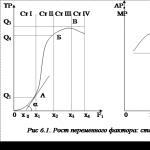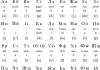Возможность пользоваться в программе 1С историей хозяйственных операций для формирования итоговых отчетов
и планирования показателей
– одно из главных достоинств программы 1С и одно из главных условий современного бизнеса. Ниже приведен список отчетов, благодаря которым каждая коммерческая компания пользующаяся программой 1С "Управление торговлей" держит руку на пульсе происходящих дел.
Специалисты нашего проекта решили поделится практическим опытом, и рассказать пользователям о самых востребованных отчетах 1С и их предназначении. Ниже приведены виды отчетов, краткая характеристика и ссылка на инструкцию с подробным описанием настройки по формированию отчета (ссылка есть на на все отчеты). Впрочем, все кто знает для чего нужен тот или иной отчет, но "плавает" в методах построения может сразу ознакомится с готовыми инструкциями по настройке отчетов в рубрике "Аналитка"
нашей Wiki-1C энциклопедии FAQ 1C .
1. Продажи и результаты деятельности
· отчет по продажам
самый главный и самый востребованный отчет всех коммерческих компаний. Показывает оперативные показатели коммерческой активности компании на любую дату, любой период времени. Показатели и настройки отчета очень разнообразны и гибки, удовлетворят даже самого требовательного управленца. Возможно формирование отчета по: покупателям, по номенклатуре, по менеджерам, по количеству и сумме (убывание/возрастание), с группировками по характеристикам продукции (размер, цвет, производитель, сорт) с отбором по определенному товару, признаку и т.д.
· валовая прибыль
универсальный отчет для просмотра продаж, прибыли, рентабельности сделок. В основу отчета заложены показатели сравнения сумм продаж накладных с их себестоимостью, что позволяет оперативно формировать показатели рентабельности работы компании. Так же как отчет по продажам, отчет по валовой прибыли настраивается с разными параметрами и показателями. Полезен для руководителей подразделений продаж, маркетологов, экономистов.
· рапорт руководителю
предназначен для предоставления руководителю сводной информации о текущем состоянии дел компании. В отчет могут быть включены произвольное количество данных, но как правило используется несколько ключевых показателей для простоты восприятия оперативных показателей: дебиторская (кредиторская) задолженности, продажи, закупки, остатки, валовая прибыль, рентабельность, период оборота товарных запасов. Для удобства наглядности данных предусмотрено графическое отображения показателей в виде графиков, диаграмм. Если отчет по продажам можно назвать основным отчетом руководителей отделов продаж, то рапорт руководителю – основной отчет руководителя компании.
· авс-анализ продаж
отчет выполняется на основании отчета о продажах. В отчет заложен принцип Парето (80 % продаж делает 20 % ассортимента продукции). Этот отчет классифицирует весь товар на самую продаваемую продукцию и неходовую продукцию. Универсальность этого отчета позволяет проводить авс-классификацию практически любых показателей деятельности компании. Необходим для маркетологов, руководителей, продавцов.
· xyz-анализ покупателей
отчет прендназначен для анализа стабильности. Для каждого из 3-х классов (X, Y и Z) задаются свои значения – относительные коэффициенты вариации параметра. Считается что класс X объекты с наиболее стабильными параметрами, а класс Z – с самыми нестабильными параметрами.
· план-фактный анализ продаж
любая уважающая себя компания планирует свою деятельность, в том числе и продажи. План-фактный отчет по продажам как нельзя лучше отражает успеваемость фирмы согласно запланированным показателям по продажам. Необходимым условием эффективного использования данного отчета является ведение в базе данных плановых показателей продаж. Отчет необходим руководителям торговых подразделений, ответственным менеджерам, директорам, экономистам.
процент выполнения/невыполнения заказов
в торговой деятельности существует практика оформления предварительной договоренности с клиентом о покупке продукции. Как правило, такие договоренности оформляются заказом покупателя. Если вас интересует, как формируется воронка продаж вашей компании, то просто необходимо пользоваться отчетом о проценте выполнения/невыполнения заказов покупателей. Причиной невыполнения (потери) клиента могут быть: отказ клиента, отсутствие товара, отсутствие оплаты и т.д. Анализ заказов покупателей ответит на все вопросы по заказам.
· отчет по товарам, переданным на комиссию
немногие компании работают по схеме передачи товара на комиссию, но если работают, то часто возникают вопросы о количестве переданного, проданного и оплаченного товара комиссионером. Отчет по работе с комиссией предназначен для формирования ключевых показателей работы с комиссионером, отражает состояние дел по комиссии, задолженность за товар и т.д.
отчет по клиентам (контактные данные, экспорт данных)
иногда возникает потребность использовать базу данных контактов клиентов для формирования почтовой рассылки, звонков, поздравлений и т.д. Существует возможность извлечения таких данных для использования их в формате Excel. С помощью фильтров и отборов в приложениях Microsoft Office возможна дальнейшая обработка, фильтрация данных для дальнейшей работы.
· показатели работы менеджеров
отчет показывает эффективность работы менеджеров по продажам. Например, если у вас за каждым клиентом закреплен ответственный менеджер, вы с легкостью можете проанализировать какую выручку в этом месяце принес конкретный менеджер. По сути этот тот же отчет по продажам, но с возможностью аналитики эффективности торговых сотрудников компании.
2. Остатки и склад
· отчет по срокам хранения продукции
показывает количество времени хранения товарных по интервалам времени на складах компании. Интервалы могут быть произвольными, но обычно это промежутки: до 30 дней, от 30 до 60 и более. Отчет необходим менеджерам по логистике, закупкам и сбыту. Отчет наглядно показывает самый быстрооборачиваемый товар и товар с большим сроком хранения (угроза неликвида).
· анализ точки заказа
этот отчет поистине можно назвать сердцем логистики. Благодаря данному отчету анализируется текущий остаток товаров с учетом невыполненных сделок, сравнивается с точкой минимально допустимого порога остатков номенклатурной позиции на остатке. Если порог точки заказа достигнут, отчет формирует потребность в заказе продукции для пополнения товарных запасов. Точка заказа конкретной продукции для каждой номенклатуры задается индивидуально. Возможен учет сезонности и всплесков.
· анализ закупок. План-факт выполнения закупок
отчет предназначен для понимания выполнения обещанных поставок поставщиками и реальными поставками. Недовыполнения поставок, как вы понимаете, может привести к потере продаж, а излишняя загруженность товарными запасами к наращиванию на остатках неликвидов, порче продукции, увеличению потребности складских площадей и т.д. К тому же будет полезно знать, кто из поставщиков добросовестно выполняет свои обязательства, а кто нет.
· анализ свободного товара на складе
как известно весь товарный остаток организации делится на три составляющие: общий, зарезервированный и свободный остаток. Понимание состояния товарных запасов именно в таком разрезе необходимо, если вы намерены вести качественные отношения с клиентами, не досадуя покупателей фразами «товар, который вы заказывали вчера нет, т.к. он отложен для другого». Работа только со свободным остатком через отчет качественно повысит работу с клиентом, сделает ваши отношения с покупателями более доверительными и надежными.
· анализ складских остатков
простой отчет для оценки количества остатков товаров на складах компании в разрезе номенклатуры, складов, единиц измерения и т.д. Полезен, например, для отслеживания динами роста или снижения складских запасов, занимаемым площадям, аналитики размера запасов в разные периоды времени.
ведомость по товарам на складах
отчет очень похож на предыдущий отчет, с тем отличием, что ведомость по товарам на складах дает остатки, но еще и с причинно-образующей аналитикой. Т.е. отчет отвечает на вопрос почему, каким документом или благодаря какому поставщику увеличелись складские остатки. Очень удобен для поиска ошибок управленческого учета и аналитики движений товара в количественных показателях
· остатки на складах в ценах себестоимости (закупочных ценах)
отчет интересен тем, кого кроме количественных показателей остатков интересуют стоимостные показатели в закупочных ценах поставщика. С помощью этого отчета также можно узнать себестоимость любого вида продукции и посмотреть партиообразующий документ (каким документов оприходован в программу)
3. НДС и налоги
отчет предназначен для формирования реестра налоговых накладных за период и выгрузку в xml-формате для дальнейшей загрузки в другие программы налоговой отчетности.
формирует суммы выписанных и не выписанных налоговых обязательств за период. Необходим бухгалтерам для ориентации в выписке налоговых документов, т.к. не всегда понятно какому клиенту, когда именно и была ли выписана налоговая накладная, по предоплате или по отгрузке и т.д.
4. Задолженность, деньги
· отчет о дебиторской задолженности
расширенный отчет о дебиторской задолженности по клиентам, договорам и даже по документам движения. Удобен тем, что позволяет формировать взаиморасчеты по клиентам входящим в один холдинг. Т.е. если клиенты скреплены в программе главным юр. или физ. лицом, то можно брать взаиморасчеты по главному лицу, получая таким образом сгруппированные данные о задолженности. Отчет необходим бухгалтерам, финансистам, экономистам.
платежный календарь
показывает ежедневное, оперативное движение денежных средств. Показывает сумму входящих платежей, а исходя из этого, позволяет планировать расходы, позволяет избежать кассовых разрывов.
· БДР
Отчет о доходах и расходах. Выполняется на основания бюджета движения денежных средств (БДДС). Дает возможность сделать аналитику всех видов деятельности компании. Наглядно можно рассмотреть все виды деятельности: хозяйственная, финансовая, инвестиционная. Итогом этого отчета считается отчет о «Прибыли и убытках» показывающий в целом результаты деятельности компании за квартал, год.
· анализ доступности денежных средств
отчет о наличии наличных и безналичных денежных средств на расчетных счетах и кассах компании. Необходим для планирования платежей и среза остатка денежных средств компании. Отчет понадобится для планирования платежей и поступлений денежных средств для финансистов, бухгалтеров, экономистов. Может быть сформирован оперативно на любую дату в валюте управленческого и регламентного учета.
· анализ движения денежных средств
отчет предназначен для аналитики движения денежных средств по статьям. Статьи вносятся в программу произвольно и зависят от внутренней финансовой архитектуры компании. Отчет необходим об аналитике расходных и доходных статей затрат для финансистов, управленцев.
5. Ценообразование
· анализ цен
предназначен для анализа изменения закупочных цен поставщиков, если таких ведется регистрация в программе. Необходим дя менеджеров по закупкам, специалистов по ценам, учетникам. Позволяет сравнивать закупочные цены на продукцию между поставщиками для выбора наиболее выгодных.
· прайс-листы
отчет о текущих ценах – инструмент, который есть в наличии практически у каждого менеджера по продажам. Цены – это главное. Невозможно продать что-либо не назвав цены. Возможны настройки прайс-листа с разными группировками и отборами для более компактного вида, т.к. прайс-листы торговых компаний имеют зачастую большой ассортимент продукции
· ценники
самый маленький отчет для розничной торговой точки. Фактически это тот же прайс-лист, но предназначенный для каждой номенклатурной позиции отдельно с возможностью компактного вывода на печать для дальнейшего размещения на торговых стеллажах магазинов, салонов, складов и т.д.
Отчет - это объект базы данных, который предназначен для вывода информации из баз данных, прежде всего на принтер. Отчеты позволяют выбрать из баз данных нужную пользователю информацию, оформить ее в виде документа, перед выводом на печать просмотреть на экране. Источником данных для отчета может служить таблица или запрос.
Ниже приведены виды отчетов.
- Одноколонный отчет (в столбец) - длинный столбец текста, содержащий надписи полей, их значения из всех записей таблицы или запроса.
- Многоколонный отчет - сездается из отчета в одну колонку и позволяет вывести данные отчета в несколько колонок.
- Табличный отчет - отчет, имеющий табличную форму.
- Отчет с группировкой данных и подведением итогов - создается из табличного отчета объединением данных в группы с подсчетом итогов.
- Перекрестный отчет - строится на основе перекрестных запросов и содержит итоговые данные.
- Составной отчет - отчет, имеющий сложную структуру, включающий один или несколько отчетов.
- Отчет, полученный слиянием документов с Word (составной документ).
- Почтовые наклейки - специальный тип многоколонного отчета, предназначенный для печати имен и адресов групп.
- Отчет по связанным таблицам - отчет, позволяющий выводить данные из нескольких таблиц, имеющих связь один-ко-многим.
Структура отчета. Отчет может состоять из следующих разделов.
- Заголовок отчета - отображается только на первой странице и определяет высоту области заголовка отчета, который может содержать текст, графику и другие элементы управления.
- Верхний колонтитул - выводится на верху каждой страницы; как правило, содержит заголовки столбцов.
- Заголовок группы - печатается перед первой записью, входящей в группу; обычно содержит итоговые данные по записям, входящим в группу.
- Область данных - предназначена для отображения записей источника данных отчета.
- Область примечания группы - отображается после обработки последней записи группы; обычно содержит итоговые данные по записям, входящим в группу.
- Нижний колонтитул - выводится внизу каждой страницы; содержит, например, номер страницы отчета, дату печати отчета и т. д.
- Раздел примечаний - отображается только внизу последней страницы; сюда помещают поля с итоговыми значениями по всем записям, включенным в отчет. Отчет может быть создан при помощи Мастера отчетов или в режиме Конструктора. Обычно используют оба способа. Мастер отчетов позволяет ускорить процесс создания отчета, работа в нем производится в пошаговом режиме в диалоге с пользователем. Доработать созданный мастером отчет можно в режиме Конструктора.
Раздел Область данных может содержать вычисляемые поля, предназначенные для отображения в отчетах значений выражений на основе исходных данных.
В режиме Конструктора доступны такие свойства отчета, как Сортировка и группировка данных, которые расположены на панели инструментов конструктора отчетов и форм. В диалоговом окне Сортировка и группировка можно определить поле или выражение, по которому будут сгруппированы данные, а также сгруппированные данные можно отсортировать по возрастанию или убыванию. Access 2000 позволяет группировать данные двумя способами - по категориям и. по диапазону значений, которое может быть как числовым, так и алфавитным.
Отчет (report) - это объект базы данных, который используется для вывода на экран, в печать или файл структурированной информации. Reports позволяют извлечь из таблиц или запросов базы данных необходимую информацию и представить ее в виде удобном для восприятия. Report содержит заголовок, область данных, верхний и нижний колонтитулы, примечание и разбит на страницы.
В Microsoft Access 2007 для создания отчетов можно использовать различные средства (рис. 1):
- Мастер отчетов
- Конструктор отчетов
- Инструмент Report
- Пустой report
Отчеты целесообразно выполнять с помощью Мастера или других указанных инструментов, а дорабатывать их, т.е. вносить необходимые изменения можно в режиме макета или конструктора. В Microsoft Access 2007 предусмотрено два режима внесения изменений и дополнений в reports: режим макета и режим конструктора.
Режим макета - это более наглядный режим редактирования и форматирования (изменения) отчетов, чем режим конструктора. В тех случаях, когда в режиме макета невозможно выполнить изменения в отчете, то целесообразно применять режим конструктора.
Мастер отчетов . Для создания отчета при помощи Мастера отчетов необходимо выполнить следующие действия:
- В окне базы данных Access щелкнуть на вкладке Создание и затем щелкнуть на кнопке Мастер отчетов в группе Отчеты. Появится диалоговое окно Создание отчетов.
- В поле Таблицы и отчеты щелкнуть на стрелке и выбрать в качестве источника данных таблицу Студенты.
- Щелкнуть на кнопке ОК (рис. 1).
- Все "Доступные поля" переведем в "Выбранные поля", выделив их и щелкнув на кнопку >>.
- На следующем шаге (Добавить уровни группировки?) щелкаем далее.
- На шаге "Выберите порядок сортировки записей". В раскрывающемся списке выберем "Фамилия" для сортировки по возрастанию.
- На шаге "Выберите вид макета для отчета". Выбираем: Макет - блок, ориентация - книжная. Щелкнуть на кнопке Далее.
- На шаге " Выберите требуемый стиль". Выбираем - Изящная.
- Следующий шаг - "Задайте имя отчета". Вводим имя - Студенты мастер_отчетов. Дальнейшие действия: Просмотреть report; Изменить макет отчета. Выбираем Просмотреть, щелкаем на кнопке Готово. Report открывается в режиме Предварительного просмотра, который позволяет увидеть, как будет выглядеть report в распечатанном виде.
- Перейдите в режим Конструктора и выполните редактирование и форматирование отчета. Для перехода из режима предварительного просмотра в режим конструктора необходимо в области переходов щелкнуть правой кнопкой мыши на имени отчета и в контекстном меню выбрать режим конструктора. На экране появится report в режиме Конструктора.
Редактирование:
1) удалите поля КодСтудента в верхнем колонтитуле и области данных;
2) удалите поля КодГруппы в верхнем колонтитуле и области данных;
3) На место поля КодГруппы переместить поле "Название" из списка "Группы студентов";
4) переместите влево все поля в верхнем колонтитуле и области данных.
5) Измените надпись в заголовке страницы, введите НТУ «ХПИ» и нажмите Enter.
6) Переместите Надпись. В Нижнем колонтитуле выделить поле =Now() и перетащить его в Заголовок под название Студенты. Дата будет отображаться под заголовком.
Форматирование:
1) Выделите заголовок Студенты НТУ «ХПИ»
2) Измените гарнитуру, начертание и цвет шрифта, а также цвет заливки фона. Report в режиме конструктора примет вид, представленный на рисунке 5.
3) Перейдите в режим предварительного просмотра. Для перехода в режим предварительного просмотра необходимо щелкнуть правой кнопкой мыши на названии отчета в области переходов и в контекстном меню выбрать режим "Предварительный просмотр" (рис 6).
Инструмент Отчет . Для быстрого создания отчета, т.е. создания одним щелчком мыши можно воспользоваться инструментом Report. В этом случае report формируется на базе существующей таблицы или запроса. В созданном отчете будут отображаться все записи таблицы или запроса, на базе которых создается report. Но созданный report можно будет изменить в режиме макета или конструктора.
Для создания отчета необходимо выполнить следующее. В области переходов надо выделить таблицу (например, Студенты), на основе которой нужно создать report. Затем перейти на вкладку Создание и щелкнуть на пиктограмме Report. На экране будет отображен простой Отчет на основе текущей таблицы Студенты.
Средство Пустой отчет . Инструмент "Пустой report" позволяет создавать reports с нуля в режиме макета. Для этого надо щелкнуть Пустой report в группе Отчеты на вкладке Создание. В окне редактирования Access 2007 появится Отчет1 с пустой областью данных, а в правой части окна будет отображаться область "Список полей" существующих таблиц. Щелкнув на знак "+" таблицы (например, Студенты), откроется список необходимых полей.
Перетащите требуемые поля из этого списка в report, нажав и удерживая левую клавишу мыши. С помощью инструментов из группы "Элементы управления" на вкладке Формат, можно доработать report, добавив заголовок, номера страниц, дату и время. При необходимости его можно доработать в режиме конструктора. Сохраните report.
СРСП 9-10: «СУБД MS Access» .
Ответьте на вопросы в тетрадях по СРСП :
(Ответы должны быть полными с объяснениями можно вклеить рисунки из СУБД MS Access с помощью копирования кнопкой PrtScrn)
1. Что такое Базы данных и СУБД? (Для устного ответа: покажите созданное готовое БД в СУБД MS Access и объясните как организованна в ней БД.)
2. Как организуется реляционная БД? (Для устного ответа: покажите созданные таблицы готовом БД в СУБД MS Access и объясните как они организованны).
3. Объясните первоначальный этап создания файла БД в СУБД MS Access? Что такое расширение файла и с каким расширением сохраняется файл БД в СУБД MS Access ?
4. Что является основным объектом в реляционной БД?
5. Какие поля имеет таблица БД в СУБД MS Access?
6. Что такое ключ в таблицах СУБД MS Access? Какие существуют ключи в БД?
7. Как организуются логические связи в таблицах СУБД MS Access?
8. Что такое запрос СУБД MS Access и что используют для его создания?
9. Что такое форма СУБД MS Access и как создают формы в СУБД MS Access?
10. Что такое отчет и чем отличается он от других объектов СУБД MS Access? Как создаются формы в СУБД MS Access?
При проставлении баллов: за СРСП 9 будет учитываться написанный ответ в тетради; за СРСП 10 подробный устный ответ, на один из вопросов, с показом и объяснением примера в созданной Вами БД на лабораторных работах . (Устный вопрос соответствует вашему номеру в списке журнала преподавателя по информатике.
Отчет – это объект базы данных, который предназначен для вывода информации из баз данных, прежде всего на принтер. Отчеты позволяют выбрать из баз данных нужную пользователю информацию, оформлять ее в виде документа, перед выводом на печать просмотреть на экране. Источником данных для отчета может служить таблица или запрос. Кроме данных, полученных из таблиц, в отчете могут отображаться вычисляемые поля, например, итоговые суммы.
Виды отчетов:
- Одноколонный отчет (в столбец) – длинный столбец текста, содержащий надписи полей, их значения из всех записей таблицы или запроса;
- Многоколонный отчет – создается из отчета в одну колонку и позволяет вывести данные отчета в несколько колонок;
- Табличный отчет – отчет, имеющий табличную форму;
- Отчет с группировкой данных и подведением итогов - создается из табличного отчета объединением данных в группы с подсчетом итогов;
- Перекрестный отчет – строится на основе перекрестных запросов и содержит итоговые данные;
- Составной отчет – отчет, имеющий сложную структуру, включающий один или несколько отчетов;
- Составной документ - отчет, полученный слиянием документов с Word;
- Почтовые наклейки – специальный тип многоколонного отчета, предназначенный для печати имен и адресов групп;
- Отчет по связанным таблицам – отчет, позволяющий выводить данные из нескольких таблиц, имеющих связь один – ко - многим.
Структура отчета.
Отчет может состоять из следующих разделов:
- Заголовок отчета – отображается только на первой странице и определяет высоту области заголовка отчета, который может содержать текст, графику и другие элементы управления;
- Верхний колонтитул – выводится наверху каждой страницы; как правило, содержит заголовки столбцов;
- Заголовок группы – печатается перед первой записью, входящей в группу; обычно содержит итоговые данные по записям, входящим в группу;
- Область данных – предназначена для отображения записей источника данных отчета;
- Область примечания группы – отображается после обработки последней записи группы; обычно содержит итоговые данные по записям, входящими в группу;
- Нижний колонтитул – выводится внизу каждой страницы; содержит, например, номер страницы отчета, дату печати отчета и т.д.;
- Раздел примечаний - отображается только внизу последней странице; помещают поля с итоговыми значениями по всем записям, включенным в отчет.
Отчет может быть создан с помощью пиктограмм группы Отчеты вкладки СОЗДАНИЕ:
Пиктограммы Отчет – создать можно простой отчет на основе данных текущего запроса или таблицы, к которому можно добавить дополнительные компоненты, например группы или итоги;
Пиктограммы Пустой отчет – создать можно пустой отчет в который можно добавить поля и элементы управления;
Пиктограммы Мастер отчет – программное средство, которое позволяет создавать отчет в диалоге с пользователем;
Пиктограммы Конструктора – создание нового пустого отчета в режиме конструктора.
Обычно при создании отчета используют следующие способы: Мастер отчетов позволяет ускорить процесс создания отчета, работа в нем производится в пошаговом режиме в диалоге с пользователем и доработать созданный мастером отчет можно в режиме Конструктора.
Раздел Область данных может содержать вычисляемые поля, предназначенные для отображения в отчетах значений выражений на основе исходных данных.
В режиме Конструктора доступны такие свойства отчета как группировка, сортировка и поиск данных, которые вызываются пиктограммой Группировка группы Группировка и итоги . В диалоговом окне Группировка,Сортировкаиитоги можно определить поле или выражение, по которому будут сгруппированы данные, а также сгруппированные данные можно отсортировать по возрастанию или убыванию (рис. 10.10). Access позволяет группировать данные двумя способами – по категориям и по диапазону значений, которое может быть как числовым, так и алфавитным.
Отчет-это объект базы данных, который предназначен для вывода информации из баз данных, прежде всего на принтер. Отчеты позволяют выбрать из баз данных нужную пользователю информацию, оформить ее в виде документа, перед выводом на печать просмотреть на экране. Источником данных для отчета может служить таблица или запрос. Кроме данных, полученных из таблиц, в отчете могут отображаться вычисляемые поля, например, итоговые суммы.




Создание отчета с помощью конструктора: создать – конструктор – новый отчет – источник для отчета С помощью мастера: отчеты – создать – мастер отчетов – выбор нужного документа – следование указаниям – готово Создание автоотчета: объекты – отчеты – создать – новый отчет – автоотчет в столбец или автоотчет ленточный – ок С помощью мастера диаграмм: конструктор – создать – сводная диаграмма – ввод имени отчета сводной диаграммы – выбор папки отображения – готово С помощью мастера почтовых наклеек: Отчеты – создать – почтовые наклейки – выбор нужной таблицы – ок – следование инструкциям мастера

Пример создания отчета 1.Запускаем Microsoft Access, открываем БД (например учебную базу «Деканат»). 2. Создаём Автоотчет: ленточный, используя в качестве источника данных таблицу (например, Студенты). 3. Переходим в режим конструктора и выполняем редактирование и форматирование отчета.

Редактирование: 1) удаляем поля код студента в верхнем колонтитуле и области данных; 2) перемещаем влево все поля в верхнем колонтитуле и области данных. 3) изменяем надпись в заголовке страницы В разделе Заголовок отчета выделяем надпись Студенты. Помещаем указатель мыши справа от слова Студенты, так чтобы указатель принял форму вертикальной черты (курсора ввода), и щелкаем в этой позиции. Вводим НТУ «ХПИ» и нажмите Enter. 4) Перемещаем Надпись. В Нижнем колонтитуле выделить поле =Now() и перетаскиваем его в Заголовок отчета под название Студенты. Дата будет отображаться под заголовком. 5) На панели инструментов Конструктор отчетов щелкаем на кнопке Предварительный просмотр, чтобы просмотреть отчет. Форматирование: 1) Выделяем заголовок Студенты НТУ «ХПИ» 2) Изменяем гарнитуру, начертание и цвет шрифта, а также цвет заливки фона. 3) На панели инструментов Конструктор отчетов щелкаем на кнопке Предварительный просмотр, чтобы просмотреть отчет.